Αντιγραφή-Επικόλληση από το διαδίκτυο στο word ή στο openOffice
Δυστυχώς, ακόμη και πολύ εύκολες εργασίες, όπως η αντιγραφή και η επικόλληση ενός κειμένου που βρήκαμε στο διαδίκτυο, μας δημιουργούν πολλά προβλήματα. Αυτό συμβαίνει γιατί τα κείμενα του διαδίκτυου έχουν τη δική τους μορφοποίηση. Προσπαθούμε στη συνέχεια να τα προσαρμόσουμε στα δικά μας δεδομένα, δεν τα καταφέρνουμε, παιδευόμαστε και χάνουμε άδικα χρόνο. Εκτός κι αν κάνουμε κάποιες πολύ απλές κινήσεις.
Ας δούμε δύο απλά παραδείγματα:
1ο παράδειγμα. Δουλεύοντας στο word
Έστω ότι εντοπίσαμε σε μια ιστοσελίδα ένα κείμενο που μας ενδιαφέρει. Για να το αντιγράψουμε εύκολα και γρήγορα, το επιλέγουμε και με πατημένο το πλήκτρο Ctrl πατάμε το πλήκτρο C.
Αν το κείμενο είναι μεγάλο και δεν μπορούμε να το επιλέξουμε εύκολα σέρνοντας το ποντίκι, τότε επιλέγουμε την πρώτη λέξη... πηγαίνουμε στο τέλος του κειμένου είτε γυρίζοντας τη ρόδα από το ποντίκι είτε με την πλευρική μπάρα, φτάνουμε στο τέλος του προς επιλογή κειμένου, πατάμε το πλήκτρο shift και κάνουμε αριστερό κλικ στο τέλος της τελευταίας λέξης. Αυτόματα θα έχει επιλεγεί όλο το κείμενο.

Ανοίγουμε ένα έγγραφο του word και ορίζουμε τη γραμματοσειρά και το μέγεθος των γραμμάτων που θέλουμε. Αυτό είναι πολύ σημαντικό. Όταν θα αντιγράψουμε ένα πολυτονικό κείμενο θα πρέπει να έχουμε επιλέξει μια πολυτονική γραμματοσειρά, π.χ. Palatino Linotype.

Στη συνέχεια πατάμε τα πλήκτρα Ctrl+V για επικόλληση. Και εμφανίζεται το κείμενο με τη μορφοποίηση που έχει στο διαδίκτυο. Ας πούμε κάπως έτσι:

Στο τέλος του κειμένου εμφανίζεται μια μικρή ετικέτα (μια "έξυπνη" ετικέτα). Αν κάνουμε πάνω της αριστερό κλικ, τότε θα δούμε τις επιλογές:
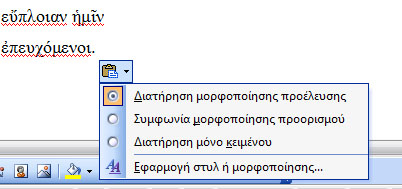
Επιλέγουμε "Διατήρηση μόνο κειμένου". Ω του θαύματος! Το κείμενο προσαρμόστηκε αμέσως σε Palatino Linotype με μέγεθος γραμμάτων 10.

Αν χρειαστεί διαγράφουμε τις σειρές και ΤΕΛΟΣ.
Στη συνέχεια μπορούμε να κάνουμε στο κείμενο ό,τι θέλουμε εμείς κι όχι ό,τι θέλει αυτό!
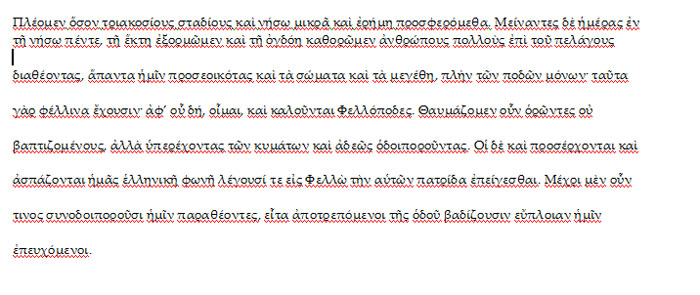
2ο παράδειγμα:
Έστω ότι βρήκαμε ένα κείμενο για τον Πλάτωνα από τη Βικιπαίδεια. Το αντιγράφουμε και το επικολλάμε και εμφανίζεται κάπως έτσι:

Οι μπλε υπογραμμισμένες λέξεις που εμφανίζονται είναι οι υπερδεσμοί του διαδίκτυου. Αν δεν πατήσουμε την έξυπνη ετικέτα, για να επιλέξουμε διατήρηση μόνο κειμένου, τότε θα παιδευόμαστε άδικα να εξαφανίσουμε από την κάθε λέξη την υπογράμμιση. Ακόμη κι αν επιλέξουμε όλο το κείμενο και δώσουμε χρώμα γραμματοσειράς μαύρο, χωρίς υπογράμμιση, μπορεί να φαίνεται ότι τα καταφέραμε οπτικά, δε λύσαμε όμως το πρόβλημα, γιατί οι υπερδεσμοί εξακολουθούν να υπάρχουν στο κείμενο.
Κι όμως είναι τόσο απλό! Αρκεί να επιλέξουμε διατήρηση μόνο κειμένου από την έξυπνη ετικέτα.
Στο OpenOffice δεν υπάρχει η έξυπνη ετικέτα. Μπορούμε όμως να ζητήσουμε εκκαθάριση μορφοποίησης που βρίσκεται στο πάνω αριστερό πλαίσιο.

Την επόμενη φορά που θα επικολλήσετε ένα κείμενο, μην ξεχάσετε να πατήσετε την
έξυπνη ετικέτα στο word ή να κάνετε εκκαθάριση μορφοποίησης στο OpenOffice